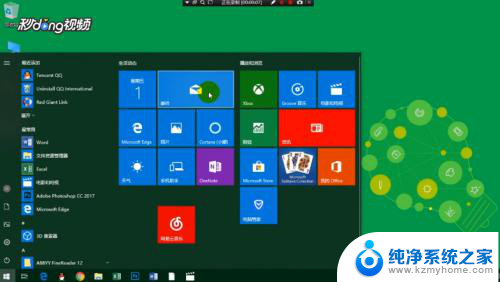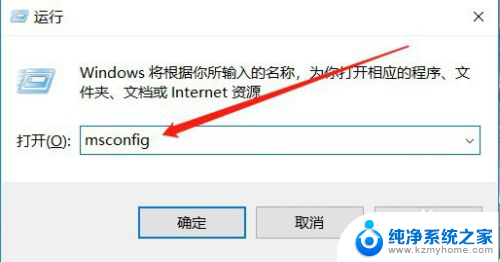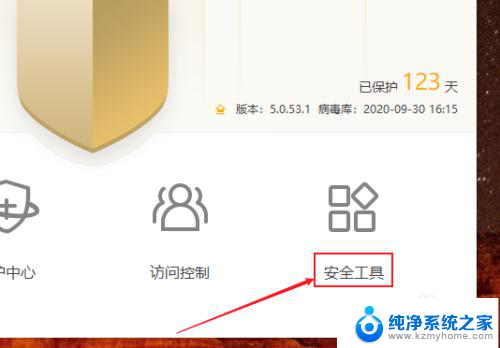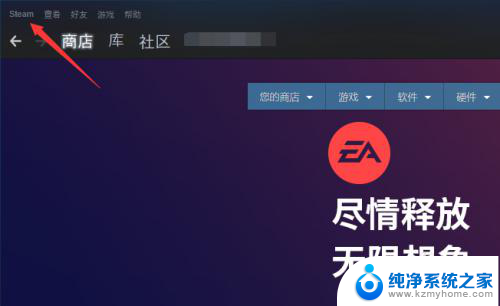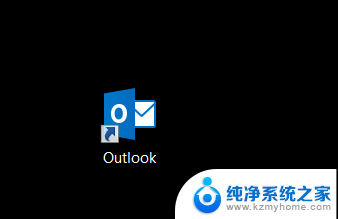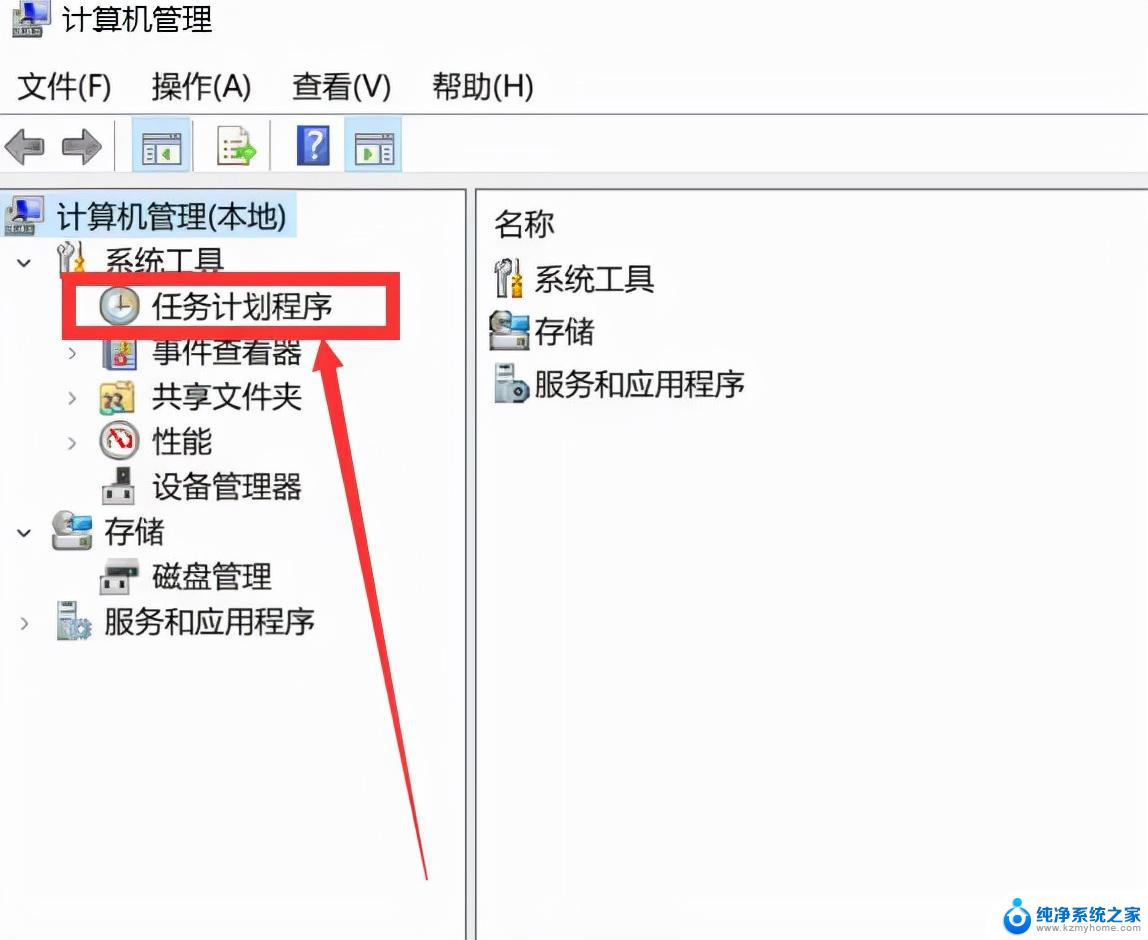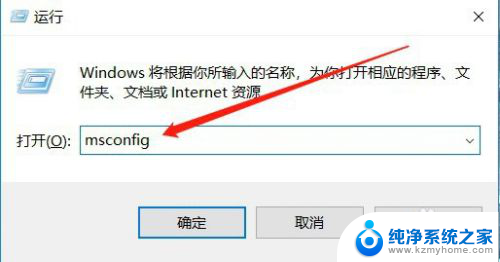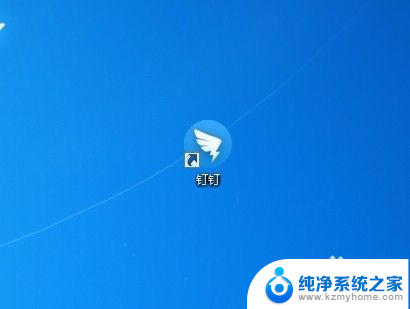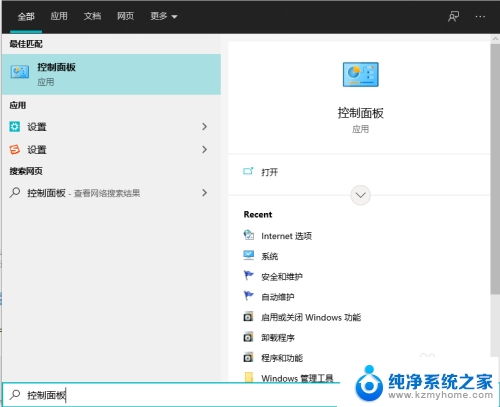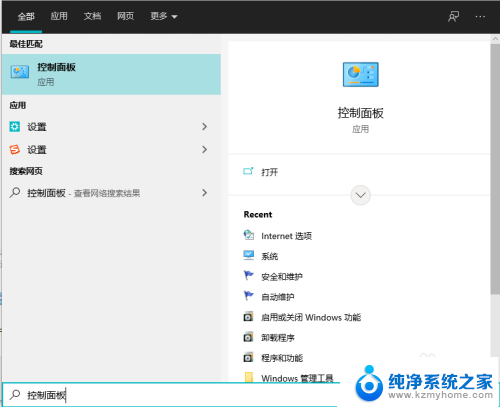outlook开机自动启动怎么设置 如何在Windows系统中设置Outlook开机自启动
在如今快节奏的生活中,Outlook作为一款功能强大的邮件管理工具,对于许多人来说已经成为了日常工作不可或缺的一部分,每次开机后都需要手动打开Outlook并登录账户,无疑给我们的工作带来了一些不便。如何在Windows系统中设置Outlook开机自启动呢?这个问题困扰着许多用户。在本文中我们将介绍如何轻松地设置Outlook开机自启动,让我们的工作效率更上一层楼。
步骤如下:
1.第一步,下载安装outlook软件。
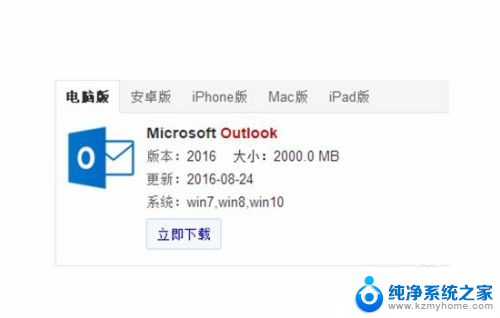
2.第二步,双击打开outlook软件,登入邮箱账户。

3.第三步, 在c盘下找到该路径。 C:\ProgramData\Microsoft\Windows\StartMenu\Programs\StartUp。

4.第四步,右击outlook快捷图标。再点击选择“打开文件所在的位置”。
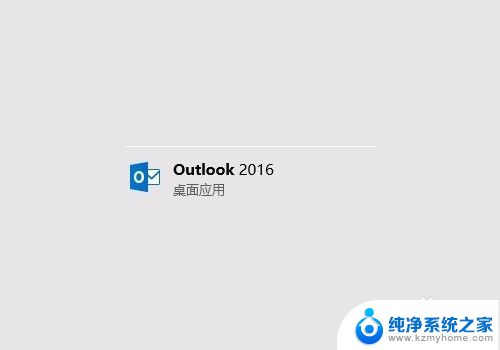
5.第五步,找到outlook快捷,右击它选择“复制”。转到 C:\ProgramData\Microsoft\Windows\Start Menu\Programs\StartUp 该路径,再把复制好的快捷方式放到该路径下。

6.第六步,outlook的开机自启动就设 置完成了。

以上就是如何设置Outlook开机自动启动的全部内容,如果您遇到这种情况,可以按照以上方法解决,希望对大家有所帮助。